- Հեղինակ Lauren Nevill [email protected].
- Public 2023-12-16 18:52.
- Վերջին փոփոխված 2025-01-23 15:20.
Applicationsրագրերի ավելի վաղ տարբերակներում, ինչպիսիք են Microsoft Office- ը, LibreOffice- ը (OpenOffice), Arhicad- ը և այլ որոշ ծրագրեր, երբ փաստաթղթի մի հատված պատճենվում էր աշխատասեղանին, թաքնված ֆայլերն ավտոմատ ստեղծվում էին: Դրանք օգտագործվել են ծրագրի կողմից clipboard- ից տեղեկատվությունը ժամանակավորապես պահելու համար: Հենց որ պատճենված կտորը տեղադրվեց նոր փաստաթղթի մեջ, իրական ընդլայնումը թաքցվեց, և ֆայլերը մնացին աշխատասեղանին:
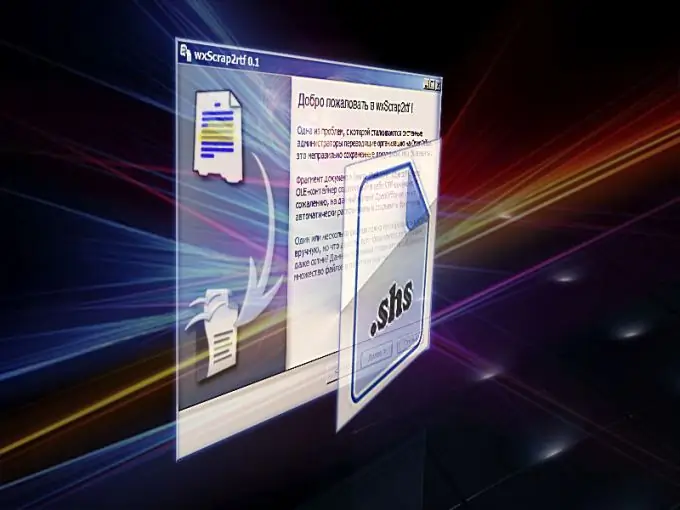
Scrap2rtf օգտակար
Օգտագործեք scrap2rtf հավելվածը ՝ shs ֆայլի պարունակությունը դիտելու համար: Դրա նոր տարբերակը մատչելի է ռուսերենով և ունի պարզ ինտերֆեյս, որը նույնիսկ անփորձ օգտվողը կարող է հասկանալ: Այս ծրագիրը անընթեռնելի shs ձևաչափը վերափոխում է rtf: Youրագիրը կարող եք ներբեռնել արտադրողների կայքում: Տեղադրման ընթացքում դուք պետք է ընդունեք լիցենզիան, ընտրեք պահանջվող բաղադրիչները (ավելի լավ է դրանք լռելյայն թողնել) և նշեք այն թղթապանակը, որտեղ տեղադրվելու է ծրագիրը:
Զգույշ եղիր. Shs ընդլայնմամբ ֆայլերը պարունակում են ոչ միայն տեքստ կամ գրաֆիկա, այլև բնօրինակ փաստաթղթի սցենարներ: Դրանք կարող են պարունակել վիրուսներ և այլ վնասակար ծրագրեր, որոնք լուրջ վտանգ են ներկայացնում:
Կոմունալ ծառայությունը գործարկելուց հետո կտեսնեք scrap2rtf ողջույնի պատուհանը: Կտտացրեք «Հաջորդ» կոճակին և կտեսնեք «Ընտրեք հատվածի ֆայլերը փոխարկելու համար» երկխոսության պատուհանը: Կտտացրեք «Ավելացնել ֆայլը» կոճակին և օգտագործել հետազոտողը shs ֆայլի գտնվելու վայրը ընտրելու համար: Նշված ուղին կցուցադրվի ծրագրի աշխատանքային դաշտում: Սեղմեք «Հաջորդ» -ը և հաջորդ երկխոսության դաշտում ընտրեք գտնվելու վայրը ֆայլը պահպանելու համար ՝ կտտացնելով «Փնտրել» կոճակին: Այստեղ կարող եք նաև նշել «Փոխանակման ֆայլը փոխելուց հետո» ջնջել լրացուցիչ գործառույթը: Կրկին կտտացրեք «Հաջորդ» կոճակին:
Կբացվի պատուհան, որում կարող եք դիտել փոխակերպման գործընթացը: Փոխակերպումն ավարտելուց հետո կտտացրեք «Հաջորդ» կոճակին: Developրագրի մշակողների կայք այցելելու առաջարկով բացվող պատուհանում կտտացրեք «Ավարտել» ՝ հավելվածից դուրս գալու համար: Արդյունքում ստացված rtf ֆայլը այժմ կարող է բացվել տեքստի խմբագրիչով:
Ինչպես բացել shs ֆայլը ՝ առանց հատուկ ծրագրեր տեղադրելու
Windows օպերացիոն համակարգի ավելի վաղ տարբերակները, ներառյալ XP- ն, պարունակում էին Windows Shell ջարդոնի օբյեկտի կարգավար, որը պահվում էր shscrap.dll ֆայլում: Այն օգտագործվել է պատճենելու գործողությունների և shs ստեղծման համար: Սա օգտվողներին թույլ տվեց shs- փաստաթղթերը բացել որպես սովորական ֆայլեր:
Եթե տեղադրված են Windows 7 Professional, Enterprise կամ Ultimate, կարող եք բացել shs ֆայլը ՝ անցնելով Windows XP ռեժիմ: Ներբեռնվող փաթեթը և տեղադրման հրահանգները հեշտ է գտնել Microsoft- ի կայքում:
ՕՀ-ի ավելի ուշ տարբերակները, սկսած Vista- ից, այլևս չեն պարունակում shscrap.dll գրադարան: Այժմ shs ֆայլը բացելու համար դուք ստիպված կլինեք պատճենել սպասարկիչը Windows XP- ից և տեղադրել այն C: / Windows / System32 հասցեում գտնվող թղթապանակում: Ապա դուք պետք է համապատասխան փոփոխություններ կատարեք Windows ռեեստրում: Այս գործողությունը կարող է պահանջել ադմինիստրատորի իրավունքներ:
Թե՛ գրադարանը, թե՛ համակարգում դրա գրանցման համար անհրաժեշտ ռեեստրի ֆայլը կարելի է գտնել ինտերնետում: Այս դեպքում դուք պետք է ընտրեք տարբերակը `համաձայն համակարգչի վրա տեղադրված ՕՀ-ի: Բեռնաթափված արխիվը բացեք փաթեթից, shscrap.dll ֆայլը, պատճենեք այն վերը նշված հասցեով պանակում և տեղադրեք scraps.reg- ը «Desktop» - ում:
Բացեք Start ընտրացանկը, կտտացրեք Run, մուտքագրեք regedit և սեղմեք Enter: Ռեեստրի խմբագրի պատուհանը կբացվի: «Ֆայլ» ընտրացանկում ընտրեք «Ներմուծում» կետը և մատնանշեք պատրաստի scraps.reg ֆայլը: Հայտնվող պատուհանում հաստատեք տվյալների մուտքագրումը գրանցամատյանում: Ամեն ինչ պատրաստ է: Shs ֆայլերն այժմ կբացվեն ՝ համապատասխան ծրագրում կրկնակի կտտացնելով:






